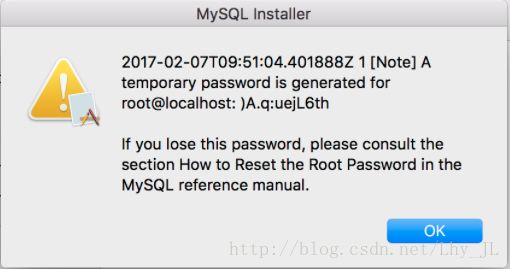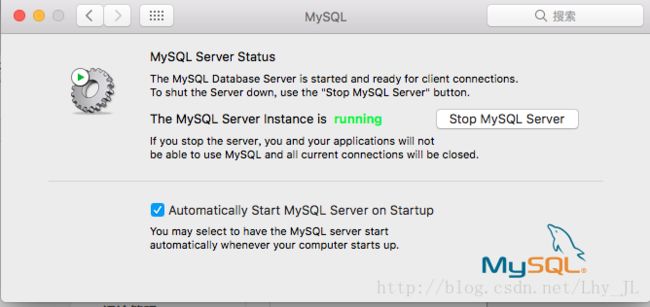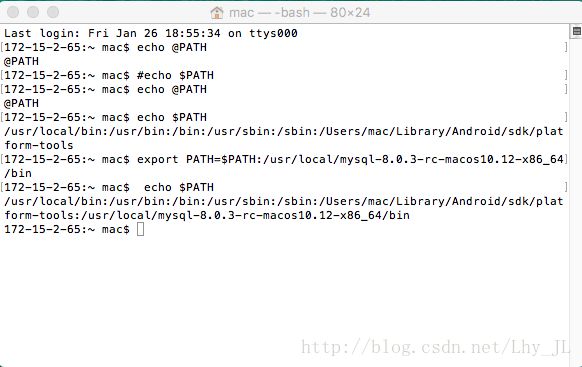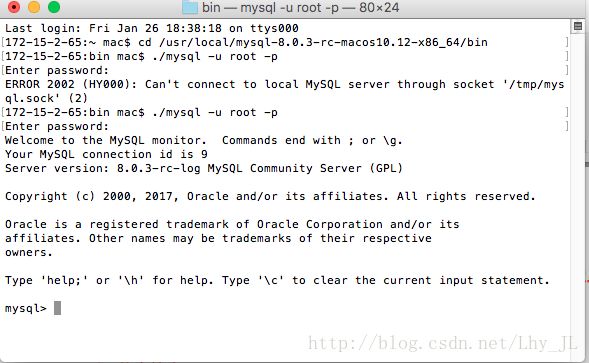Mac 下Eclipse 配置MySQL
(冲着Mac配置环境变量的小伙伴,可以直接看第四步!!)
准备工作:
Eclipse IDE For Java EE(4.7.2)
mysql-8.0.3-rc-macos10.12-x86_64.dmg
mysql-connector-java-5.1.45
开始安装MySQL
因为我的Mac 系统是10.12的,所以选择MySQL的时候选择的是.....macos10.12......,官网 https://dev.mysql.com/downloads/mysql/
(1) 双击 mysql-8.0.3-rc-macos10.12-x86_64.dmg 进行解压,双击mysql-8.0.3-rc-macos10.12-x86_64.pkg 进行安装
(2)Continue -->Continue ,Agree-->注意了注意了!!!接下来 Install 完成后会有一个弹窗,本人当初看全是英文没细看直接OK接着下一步,后来在检测MySQL是是否安装成功的时候,泪崩了。。。登录数据库需要密码,密码就在刚刚的弹窗里,所以本人提议最
好把弹窗截图!!! -->Install
(3)进入 系统偏好设置 ,找到 mysql ,点击Start MySQL Server 后呈现running 表示服务器已经开启,
(4)将mysql命令添加到系统 ,也就是设置环境变量。
打开命令行输入:echo @PATH 显示当前已经配置的环境变量
export PATH=$PATH:添加mysql的bin目录 位置(我的在/usr/local/mysql-8.0.3-rc-macos10.12-x86_64/bin )
echo @PATH 这时可以看到你添加的bin 文件路径,
(5)重新打开 命令行 输入进入mysql的bin目录 比如我的是:cd /usr/local/mysql-8.0.3-rc-macos10.12-x86_64/bin
输入./mysql -u root -p
输入密码:就是截图中 localhost: 后面的字符串!!!.如果出现ERROR。。。:1.就是服务器没开启(第三步操作)2.密码错误
当返回Welcome....... ,就是成功登录数据库。
(6)目前已经完成了MySQL的安装了,接下测试MySQL。
(7)打开Eclipse ,新建Java Project工程:helloMySQL
(8)右击helloMySQL -->Build Path --> Configure Build Path.. --> Library -->Add External JARs..--> 选择你下载的mysql-connector-java- 5.1.45 驱动包里的jar包
(9)右击src -->New -->Class --> 新建helloMySQL
helloMySQL .java
package My.helloMySQL;
import java.sql.DriverManager;
import java.sql.SQLException;
import com.mysql.jdbc.Connection;
public class helloMySQL {
public static void main(String[] args) {
// TODO Auto-generated method stub
Connection conn = null;
// 驱动引擎
String jd = "com.mysql.jdbc.Driver";
// 连接MySQL的连接
String url = "jdbc:mysql://127.0.0.1:3306/Login";
// MySQL的用户名
String user = "root";
// MySQL的密码
String password = "2018";
try {
// 加载驱动
Class.forName(jd);
// 连接数据库对象
conn = (Connection) DriverManager.getConnection(url, user, password);
System.out.println("成功");
} catch (Exception e) {
// TODO Auto-generated catch block
System.out.println("引擎失败");
e.printStackTrace();
}
if (conn != null) {
try {
// 关闭资源
conn.close();
} catch (SQLException e) {
// TODO Auto-generated catch block
e.printStackTrace();
}
}
}
}